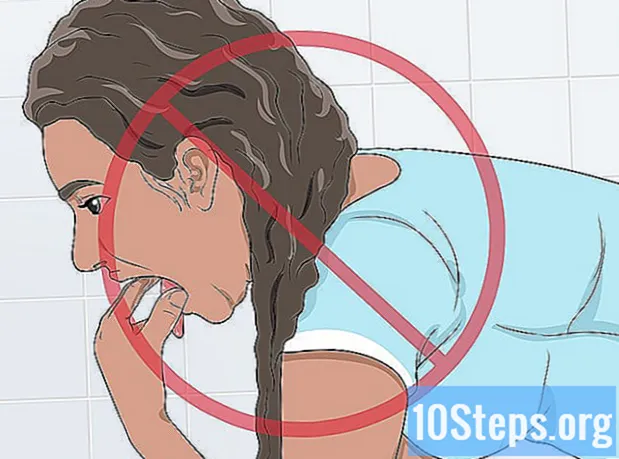Contenuto
Sei stanco delle pubblicità che ti bombardano con immagini tremolanti e senza senso e suoni fastidiosi e inquietanti? Non sei solo. Molti utenti di Internet trovano gli annunci pubblicitari sul web irritanti e invadenti. Alcuni di essi possono persino danneggiare il tuo computer installando piccoli programmi che monitorano la tua attività su Internet. Con Mozilla Firefox e un componente aggiuntivo chiamato AdBlock Plus puoi farlo facilmente. Ecco come installarlo e utilizzarlo.
passi
Metodo 1 di 2: installazione
Scarica AdBlock Plus. Vai alla pagina di download di Adblock Plus in Mozilla Firefox e fai clic sul pulsante Aggiungi a Firefox. Questa è l'ultima versione di AdBlock Plus.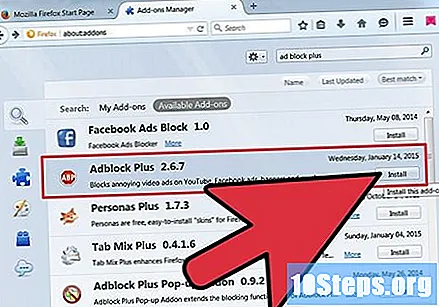
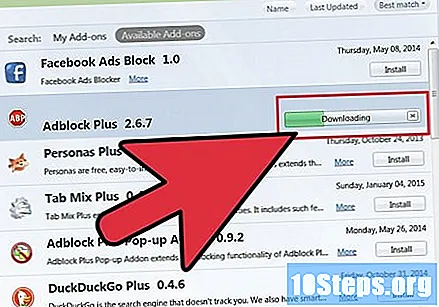
Consenti il download. Verrà visualizzata una finestra che dice "Installa solo estensioni e temi di autori di cui ti fidi". Mozilla, il creatore di Firefox, può sicuramente essere considerato attendibile, quindi vai avanti e fai clic Installa ora.- Il download dell'add-on richiederà alcuni secondi. Quando hai finito, ti verrà chiesto di farlo Riavvia Firefox (assicurati di aver salvato qualcosa di importante).
- Il download dell'add-on richiederà alcuni secondi. Quando hai finito, ti verrà chiesto di farlo Riavvia Firefox (assicurati di aver salvato qualcosa di importante).
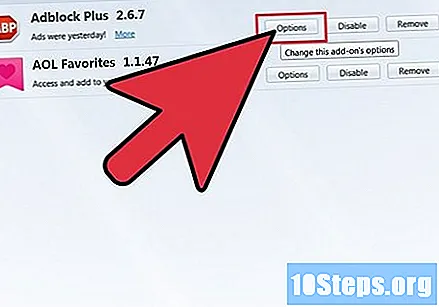
Configura AdBlock Plus. Sii paziente mentre Firefox si riavvia. Se non si riavvia, puoi fare doppio clic sul collegamento per aprirlo di nuovo. Si aprirà una finestra di dialogo che ti chiederà quale filtro desideri utilizzare. La maggior parte delle persone usa i filtri EasyList e Fanboy, ma dipende da dove vivi. Se desideri un filtro migliore, utilizza un filtro che rappresenti la tua area. Per ottenere i migliori risultati, combina i filtri EasyList e Fanboy.
Metodo 2 di 2: utilizzo di AdBlock Plus
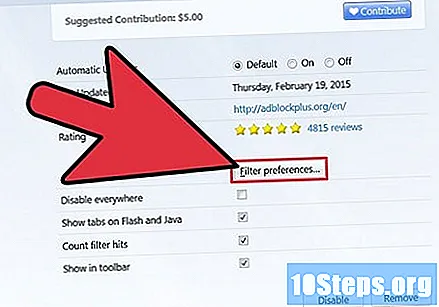
Test. Vai a un sito web che contiene pubblicità. Non devono portare. AdBlock Plus blocca gli annunci di tutte (o quasi) le agenzie pubblicitarie più comuni e ti garantisce una navigazione senza pubblicità d'ora in poi.
Se vedi pubblicità, bloccala perché è sfuggita al filtro. Se trovi un annuncio e desideri bloccarlo, fai clic destro su di esso e scegli Immagine AdBlock Plus ... il menu. La pubblicità deve scomparire.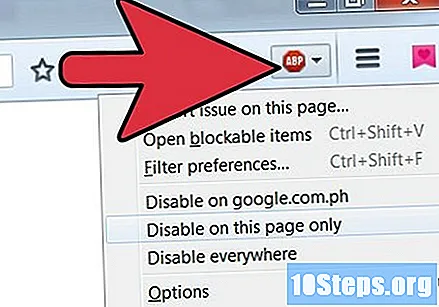
Suggerimenti
- Per vedere quanti contenuti vengono bloccati, posiziona il mouse sull'icona di AdBlock Plus, ma non fare clic. Vedrai quanti elementi totali e bloccati sono presenti nella pagina, così come i filtri che bloccano il contenuto.
- AdBlock Plus è disponibile sia per Mac che per PC.
- Funziona altrettanto bene su Mozilla Firefox, versione portatile (portatile), quindi puoi goderti la navigazione senza pubblicità anche per i viaggi.
- La maggior parte degli annunci sono bloccati, ma alcuni riescono a passare attraverso il filtro. Puoi bloccarlo, ma è anche una buona idea aggiungerlo al filtro ufficiale segnalandolo al creatore del filtro.
- Puoi anche utilizzare AdBlock Plus per bloccare le immagini animate sui siti web.
- Puoi anche utilizzare AdBlock Plus per bloccare le immagini di avatar e firme nei forum.
- Puoi gestire i filtri e le preferenze modificandoli, disabilitandoli o rimuovendoli.
- Un altro componente aggiuntivo che funziona alla grande con AdBlock è Element Hiding Helper.
- Per assistenza con AdBlock Plus, aggiornamenti e notizie, visitare il sito Web ufficiale.
Avvertenze
- Il blocco delle immagini non è permanente. Semplicemente non vengono visualizzati sul tuo browser Firefox, ma appariranno su altri browser a meno che tu non abbia altri blocchi degli annunci in essi.
Menu di configurazione Alcuni siti richiedono la visualizzazione di annunci pubblicitari per funzionare correttamente (Yahoo! Music, ad esempio). Per disabilitare AdBlock Plus su una pagina, fare clic sulla freccia accanto all'icona ABP e fare clic su "Non utilizzare solo su questa pagina" o "Non utilizzare su pagine di questo dominio", qualunque sia la tua situazione.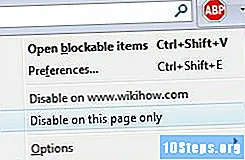
- Alcuni siti possono trarre vantaggio dai guadagni pubblicitari per pagare i loro costi mensili e annuali. Sebbene i loro costi non siano affari tuoi, se ti interessa un sito più piccolo che promette di utilizzare annunci pubblicitari non invadenti, puoi fare quanto riportato sopra per abilitare gli annunci.
- Le versioni precedenti di Firefox potrebbero non supportare AdBlock Plus. Si consiglia di aggiornare Firefox alla versione più recente e ci sono altri vantaggi oltre a questo.